Mainos
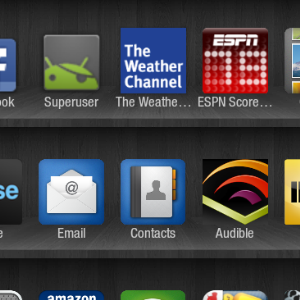 Kuten kaikki Android-pohjaiset tabletit, myös Amazon Kindle Fire voi juurtua. Tämä puolestaan tarjoaa käyttäjälle useita etuja, kuten toiminnallisuuden lisääntyminen aiemmin rajoitettujen sovellusten kautta.
Kuten kaikki Android-pohjaiset tabletit, myös Amazon Kindle Fire voi juurtua. Tämä puolestaan tarjoaa käyttäjälle useita etuja, kuten toiminnallisuuden lisääntyminen aiemmin rajoitettujen sovellusten kautta.
Valitettavasti juurtumisprosessi ei ole niin yksinkertainen kuin muiden Android-laitteiden kanssa. Vaikka Z4root-sovelluksia, kuten Z4root, voidaan käyttää puhelimien ja joidenkin tablettien kanssa, Kindle Fire -juurin juurruttamisprosessi on hiukan monimutkaisempi.
Hyödyllisen työkalun - Kindle Fire Utility - ansiosta Kindle Fire voi helposti juurtua. Juurtunut tulta voi olla isäntä esimerkiksi Android Marketille (nykyisin tunnetaan nimellä Google Play) ja jopa Google Appsiin. Tämän askeleen käyttäjille on muita etuja, etenkin koska ne pystyvät asentamaan Android-sovelluksia, jotka vaativat pääkäyttäjän oikeudet.
Varoitus tulipalon juurtumisesta
Sinun tulisi olla tietoinen ennen seuraavan osion hyppäämistä juurtumisen seurauksista.
Yksinkertaisesti sanottuna, juurtuminen on Android-vastine
Jailbreaking Aloittelijan opas purkauksen purkamiseen [iPhone / iPod Touch / iPad] Lue lisää , termi, jonka olet ehkä kuullut iPhonen yhteydessä. Prosessiin sisältyy periaatteessa Android-laitteen juurihakemistossa olevan suojauksen poistaminen, jolloin sovellukset, joilla on parannettu käyttöoikeusvaatimus, voivat toimia oikein. Koska sovelluksia, jotka vaativat juurtuneen Androidin, on saatavana Google Playsta, voit olla varma, että Google on tietoinen tästä käytännöstä, mutta he eivät ole tehneet mitään kieltääkseen sitä.Vielä tärkeämpää on kuitenkin se, että Amazon pakottaa säännöllisesti päivityksiä Kindle Fire -laitteeseen. Seurauksena on, että aiemmin juurtunut laite tulee "juurtumattomaksi", mikä edellyttää lisätoimenpiteitä.
Juurtumisprosessissa käytetty työkalu, Kindle Fire Utility, päivitetään säännöllisesti, joten jos se päivitetään tulevaisuudessa Kumoaa aiemmin perustetun juuren, työkalun uusimman version lataamisen pitäisi antaa sinulle mahdollisuus uudelleen juuri.
Muista, että juurtuminen vaikuttaa takuuseesi.
Päästä alkuun
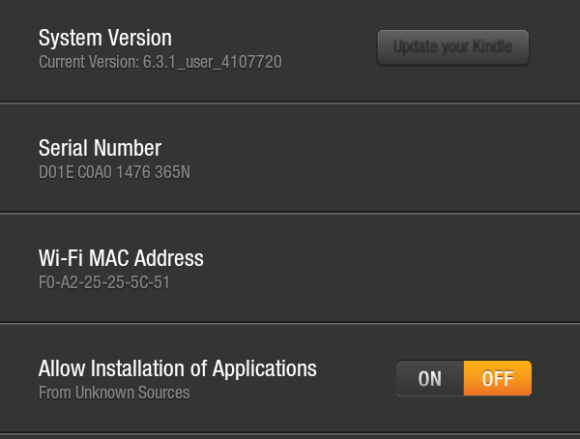
Aloitamme tämän prosessin tulta versiossa 6.3.1. Tarkistettuasi ohjelmiston version Kindle Fire -laitteessa (Asetukset> Lisää> Laite) ja päivittämällä tarvittaessa suuntaan XDA-kehittäjät ja lataa Kindle Fire -apuohjelma Windowsille ..
Lataa lataamisen jälkeen ZIP-tiedoston sisältö. Tätä käytetään johtamaan juurtumisprosessia sekä lataamaan ja asentamaan Google Play ja joitain muita hyödyllisiä työkaluja.
Ennen kuin jatkat, varmista siksi, että sinulla on:
- Täysin ladattu tulta.
- USB kaapeli.
- Windows-tietokone (tai ainakin käyttöjärjestelmän virtuaalinen asennus)
Valmistele seuraavaksi Kindle Fire lisäohjelmisto avaamalla Asetukset> Lisää> Laite ja varmista Salli sovellusten asennus on asetettu Päällä. Tämän avulla voit lisätä sovelluksia muista lähteistä kuin Amazon App Store.
Viimeinen asia ennen aloittamista: avaa Windows Explorer tietokoneellasi ja avaa Järjestä> Kansio- ja hakuasetukset> Näytä, josta löydät Näytä piilotetut tiedostot, kansiot ja asemat radiopainike. Valitse tämä ja napsauta kunnossa. Tämä varmistaa, että voit katsella ja avata seuraavan osan tiedostoja.
Kindle-palomuurien asentaminen
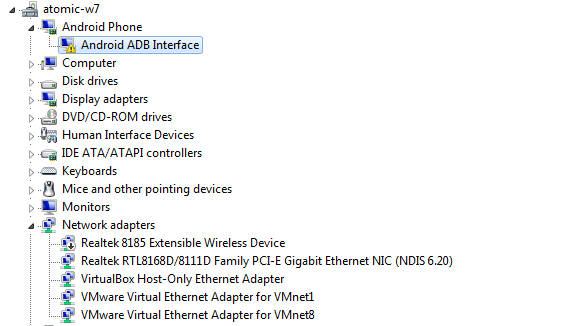
Jatka tässä vaiheessa avaamalla kansio, josta ladatun ZIP-tiedoston sisältö purettiin. Kytke Kindle Fire USB-kaapelin avulla tietokoneeseen ja kaksoisnapsauttamalla laitetta USB-tallennustilassa (näytössä lukee “Voit nyt siirtää tiedostoja tietokoneeltasi Kindleen”) install_drivers.bat.
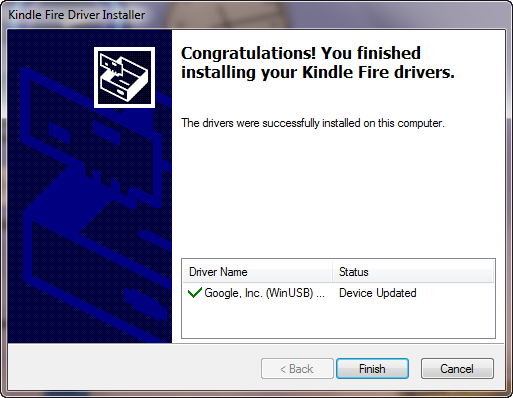
Tämän prosessin suorittaminen voi viedä muutaman minuutin, mutta kun se on valmis, näet yllä olevan ruudun. Varmista, että asennus on ollut oikein, palaa Explorer-ikkunaan ja kaksoisnapsauta run.bat. Onnistunut ohjaimen asennus näyttää ADB-tilan online-tilassa.
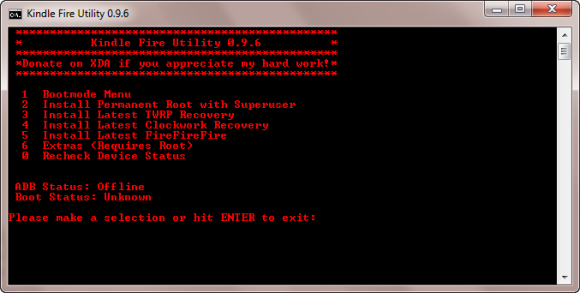
Jos offline-tila on luettelossa (kuten yllä), sulje Kindle Fire Utility -ikkuna ja kokeile seuraavaa:
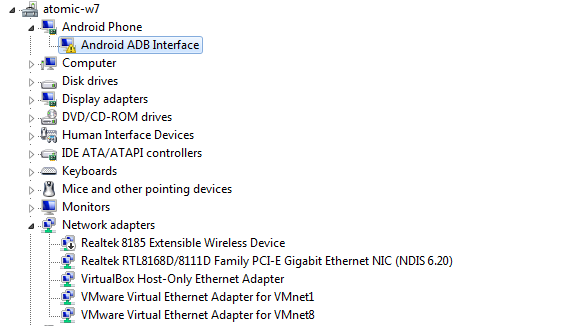
Napsauta Windowsissa hiiren kakkospainikkeella Tietokone ja valitse Ominaisuudet> Laitehallinta ja etsi esine keltaisella kolmiolla ja huutomerkillä. Sen pitäisi olla luettelossa Amazon tai Android.
Napsauta kohdetta hiiren kakkospainikkeella ja valitse Päivitä ohjainohjelmisto, valitsemalla Selaa tietokoneelta ohjainohjelmistoa vaihtoehto sitten Annan valita tietokoneeni laiteohjaimien luettelosta ja valitsemalla USB-komposiittilaite, jonka pitäisi sitten asentaa Android Composite ADB -rajapinta.
Syttyminen tulta
Olet nyt valmis juurruttamaan tulta. Palaa Windowsin Resurssienhallinnassa Kindle Fire Utility -kansioon ja kaksoisnapsauta run.bat. Sinun pitäisi nähdä, että ADB-tila on luettelossa Online.
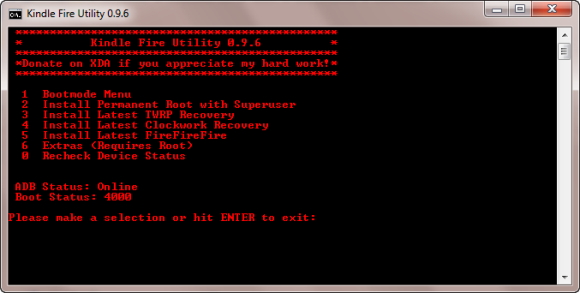
Valitse vaihtoehto 2, Asenna Pysyvä Juuri Superuserilla, aloittaaksesi juurtumisprosessin. Muutaman minuutin kuluessa Kindle Fire -apuohjelma asentaa tarvittavat työkalut ja määrittää Kindle Fire -tabletit uudelleen tarvittaessa.
Sinun on oltava kärsivällinen, kun tämä prosessi jatkuu. Älä ole huolissasi kytkettyjen ja irrotettujen USB-laitteiden Windows-hälytysäänestä, koska tämä on osa prosessia.
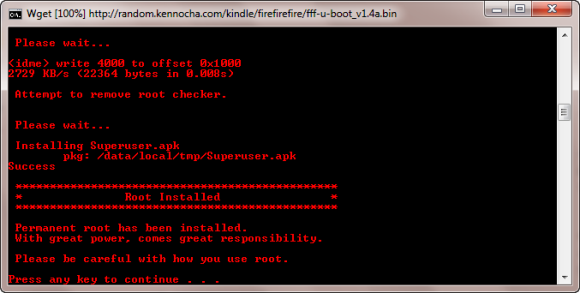
Mikä tärkeintä, älä irrota Kindle Fire -laitetta ennen kuin näet yllä olevan viestin! Varhainen irtikytkentä voi tarkoittaa tablet-laitteen murskaamista, etkä haluaisi, että niin tapahtuu ...
Lisätään Google Play
Kun laitteesi on juurtunut, voit hyödyntää tiettyjä sovelluksia, jotka vaativat parannettuja käyttöoikeuksia, ja käyttää Google Playta Kindle Fire -laitteella.
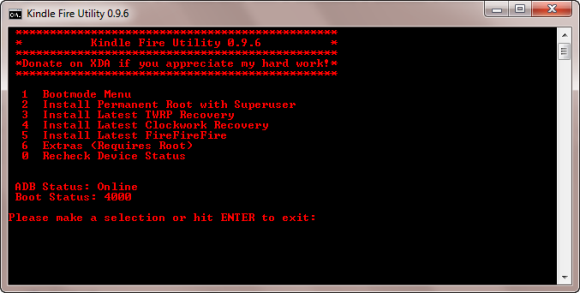
Lisää tämä aloittamalla run.bat ja valitse vaihtoehto 6, Ekstrat (Vaatii | Juuri) sitten seuraavan näytön vaihtoehto 1, Asenna Google Apps / Go Launcher EX. Prosessin suorittaminen vie taas jonkin aikaa, mutta kun se on valmis, voit avata Kindle Fire -sovelluksen lukituksen ja valita Google+ -sivun antamalla Google-tilisi tiedot.
Seuraavaksi etsi Go Launcher -kuvake ja napauta tätä - tabletti näyttää tällöin tavallisemmalta Android-laitteelta, mutta sinulla on pääsy Google Playen Market-kuvakkeen kautta!
johtopäätös
Kun käytät näitä muutoksia Kindle Fire -laitteeseesi, voit nauttia tabletista niin paljon kuin kukaan muu Android-tabletin käyttäjä voi. Sovellukset ja pelit voidaan asentaa Google Playsta kirjojen ja musiikin ohella. Saat hyötyä myös muista Google-palveluista, kuten Google Drive. Jos haluat oppia kaiken, mitä Kindle-laitteesi pystyy, lue Kindle Fire käyttöohjeet.
Muista, että Kindle Fire -päivitys päivitetään uudelleen juurtotiedoston suojaus, mikä johtaa siihen, että kaikki tähän mennessä tehty kova työ hylätään. Sinänsä ei pitäisi suorittaa virallista päivitystä Amazonista, ellet ehdottomasti tarvita sitä ja pystyt tekemään ilman juurtuneen laitteen etua.
Ja jos joudut joskus puhdistamaan laitteen ja aloittamaan tyhjästä, katso kuinka palauttaa Kindle Fire tehdasasetukset Kuinka tehdasasettaa tulipaloOnko sinulla vaikeuksia Amazon Kindle Fire -tabletisi kanssa? Näin voit palauttaa Kindle Fire -laitteen tehdasasetukset tyhjentääksesi kaikki ongelmat. Lue lisää .
Christian Cawley on varatoimittaja turvallisuuteen, Linuxiin, itsehoitoon, ohjelmointiin ja teknisiin selityksiin. Hän tuottaa myös The Really Useful Podcastin ja hänellä on laaja kokemus työpöydän ja ohjelmistojen tuesta. Linux Format -lehden avustaja Christian on Vadelma Pi-tinkerer, Lego-rakastaja ja retro-fani.


